
在 Mac 上將檔案整理到堆疊中
您可在桌面上使用堆疊來將檔案整齊地整理到群組中。每當您儲存檔案到桌面上,系統就會自動將該檔案加入適當的堆疊中,協助您維持桌面整潔。Dock 中包含「下載項目」堆疊,用來分組您從 Internet 下載的檔案。
在桌面上使用堆疊
您可依照類型(例如影像或 PDF)、日期(例如「製作日期」或「上次開啟日期」)或 Finder 標記來將堆疊分組。例如,您桌面上的所有文件可以分組在一個堆疊中,截圖則歸入另一個堆疊中。

請在 Mac 上執行下列任一操作:
開啟堆疊:按一下桌面,然後選擇「顯示方式」>「使用堆疊」,或是按下 Control + Command + 0。您也可以按住 Control 鍵並按一下桌面,然後選擇「使用堆疊」。
瀏覽堆疊中的檔案:在觸控式軌跡板上使用兩指(在巧控滑鼠上則使用一指)向左或向右滑動堆疊。您可按兩下堆疊中最上方的檔案來將其打開。
打開或關閉堆疊:按一下堆疊。您可以按兩下檔案來將其打開。
更改堆疊的分組方式:按一下桌面,然後選擇「顯示方式」>「堆疊分組方式」,然後選擇「加入日期」等選項。或是按住 Control 鍵並按一下桌面,選擇「堆疊分組方式」,然後選擇一個選項。
更改堆疊外觀:按一下桌面,選擇「顯示方式」>「打開顯示方式選項」,然後更改選項。或是按住 Control 鍵並按一下桌面,然後選擇「打開顯示方式選項」。您可將圖像放大、更改圖像之間的間距、將圖像標籤移到側面,或是顯示更多資訊(例如堆疊中的檔案數量)。
在 Dock 中使用堆疊
依照預設,Dock 上已包含「下載項目」堆疊,您可輕易取用從 Internet 下載的項目、收到的附件,以及使用 AirDrop 接收的項目。
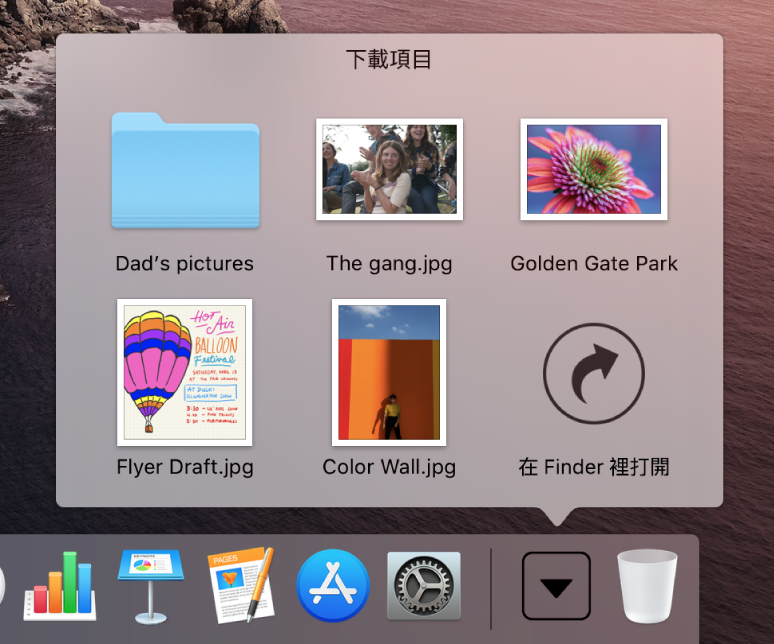
您可將檔案和檔案夾加入 Dock 中以快速取用,也可將其顯示為堆疊。Mac 會為檔案或檔案夾製作替身。
請在 Mac 上執行下列任一操作:
加入檔案和檔案夾:將檔案夾拖放至分隔線的右側(若有顯示最近使用過的 App,則放在其後方)。

打開或關閉檔案或檔案夾:按一下物件。當檔案夾打開時,按兩下任何項目來打開。若要在 Finder 中查看檔案夾,請按一下「在 Finder 裡打開」。
更改檔案夾外觀:按住 Control 鍵並按一下檔案夾,然後選擇檔案夾中項目的排序方式、要在 Dock 中顯示為檔案夾還是堆疊,以及內容的顯示方式(例如以格狀或扇狀顯示方式)。
